
Co je třeba vědět
- Nejrychlejší způsob: Držte Volba a klikněte na ikonu baterie na stavovém řádku. Uvidíte Normální, Brzy vyměňte, Vyměnit nynínebo Servisní baterie.
- Podrobnější informace: Přejít na Nabídka Apple a vyberte O tomto počítači Mac > Systémová zpráva > Napájení. Stav baterie je pod Stav.
- Před kontrolou stavu baterie proveďte kalibraci baterie, abyste dosáhli nejpřesnějších výsledků a nejlepšího výkonu.
Tento článek vysvětluje, jak zkontrolovat stav baterie vašeho MacBooku. Baterie, která není v optimálním stavu, znamená, že se váš notebook potřebuje častěji dobíjet a vy se budete spolehnout na kabelový zdroj energie.
Jak zkontrolovat stav baterie MacBooku na první pohled
Je možné zkontrolovat, zda je baterie vašeho MacBooku v pořádku, nebo zkontrolovat podrobnější informace, jako jsou úrovně kapacity. Zde je návod, jak na první pohled zkontrolovat stav baterie Mac. Stačí jen několik kliknutí a získáte know-how.
-
Zatímco držíte Volba na klávesnici klikněte na ikonu baterie na stavovém řádku vašeho MacBooku.
-
Stav baterie se zobrazuje v horní části informačního panelu.
-
Buď to řekne Normální, Brzy vyměňte, Vyměnit nynínebo Servisní baterie. To druhé znamená, že určitě potřebujete novou baterii.
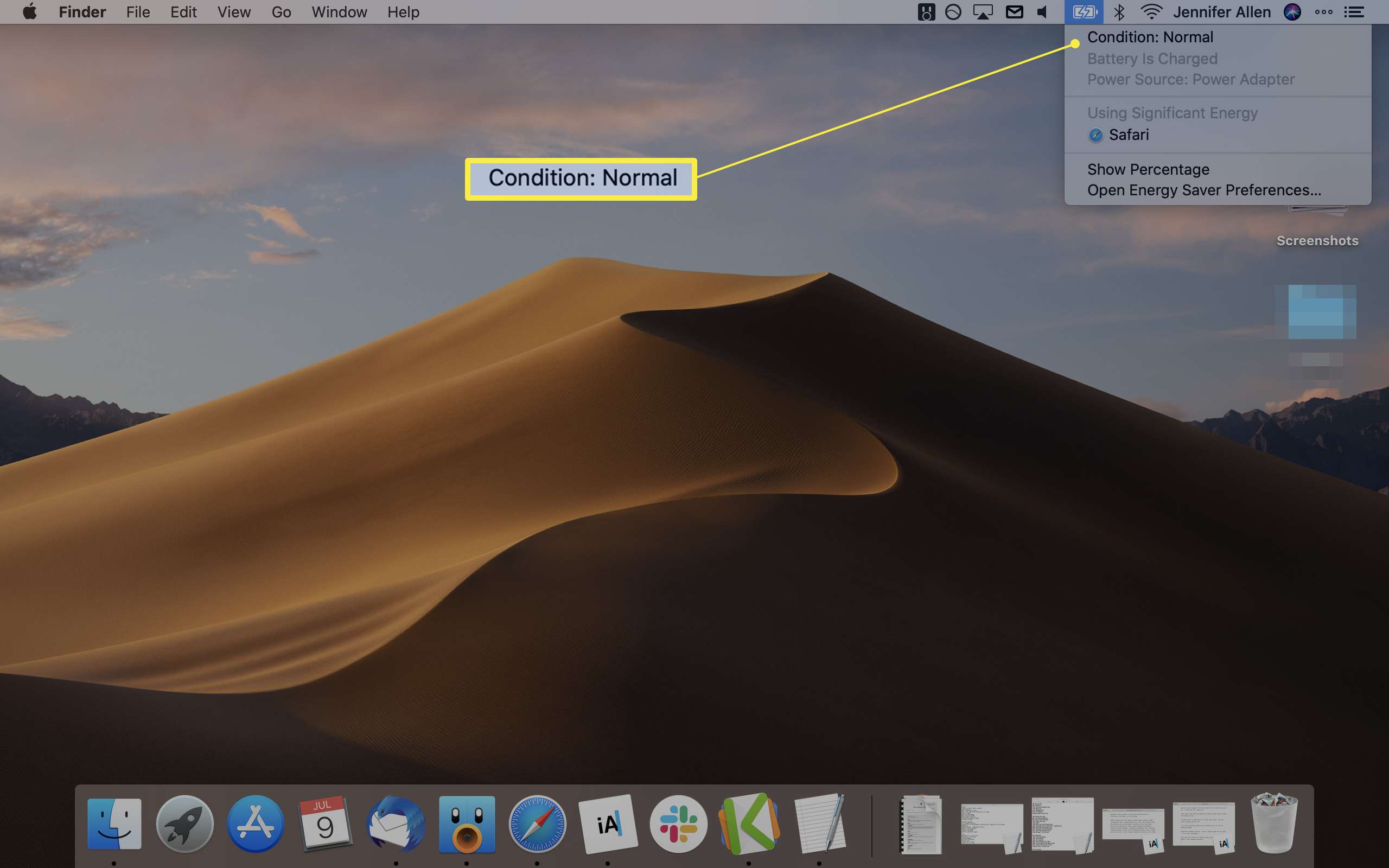
Jak zkontrolovat podrobnější informace o baterii MacBooku
Pokud chcete zkontrolovat více informací o stavu baterie vašeho MacBooku, můžete také zjistit další podrobnosti prostřednictvím dialogového okna Systémová zpráva. Zde najdete způsob, jak najít klíčové informace. Pokud se chcete dozvědět ještě více o baterii vašeho MacBooku a nevadí vám instalace dalších aplikací, můžete pomocí aplikace s názvem Coconut Battery zjistit tyto informace jasnějším způsobem.
-
Klikněte na ikonu Jablko ikona v levém horním rohu obrazovky.
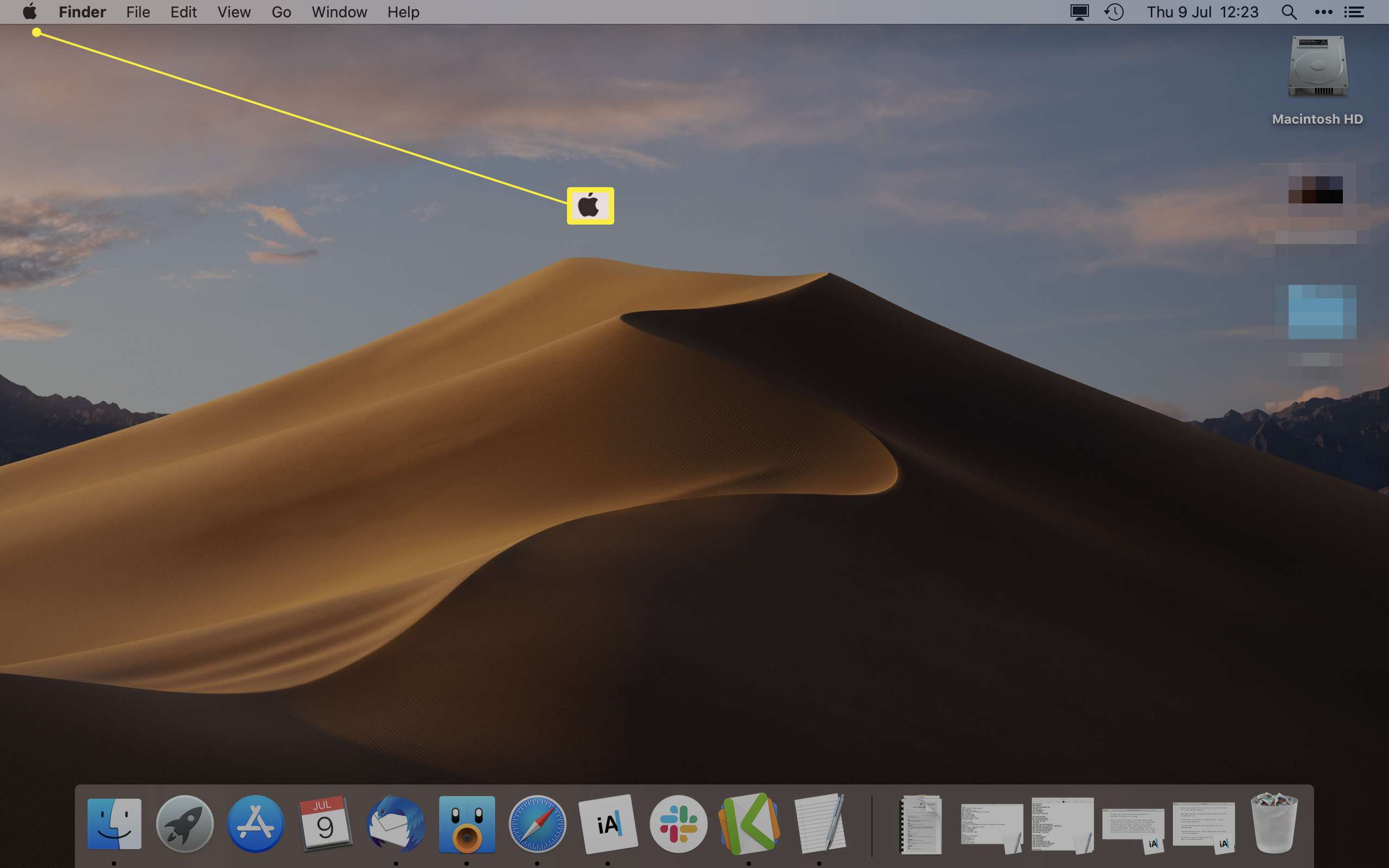
-
Klepněte na O tomto počítači Mac.

-
Klepněte na Systémová zpráva.
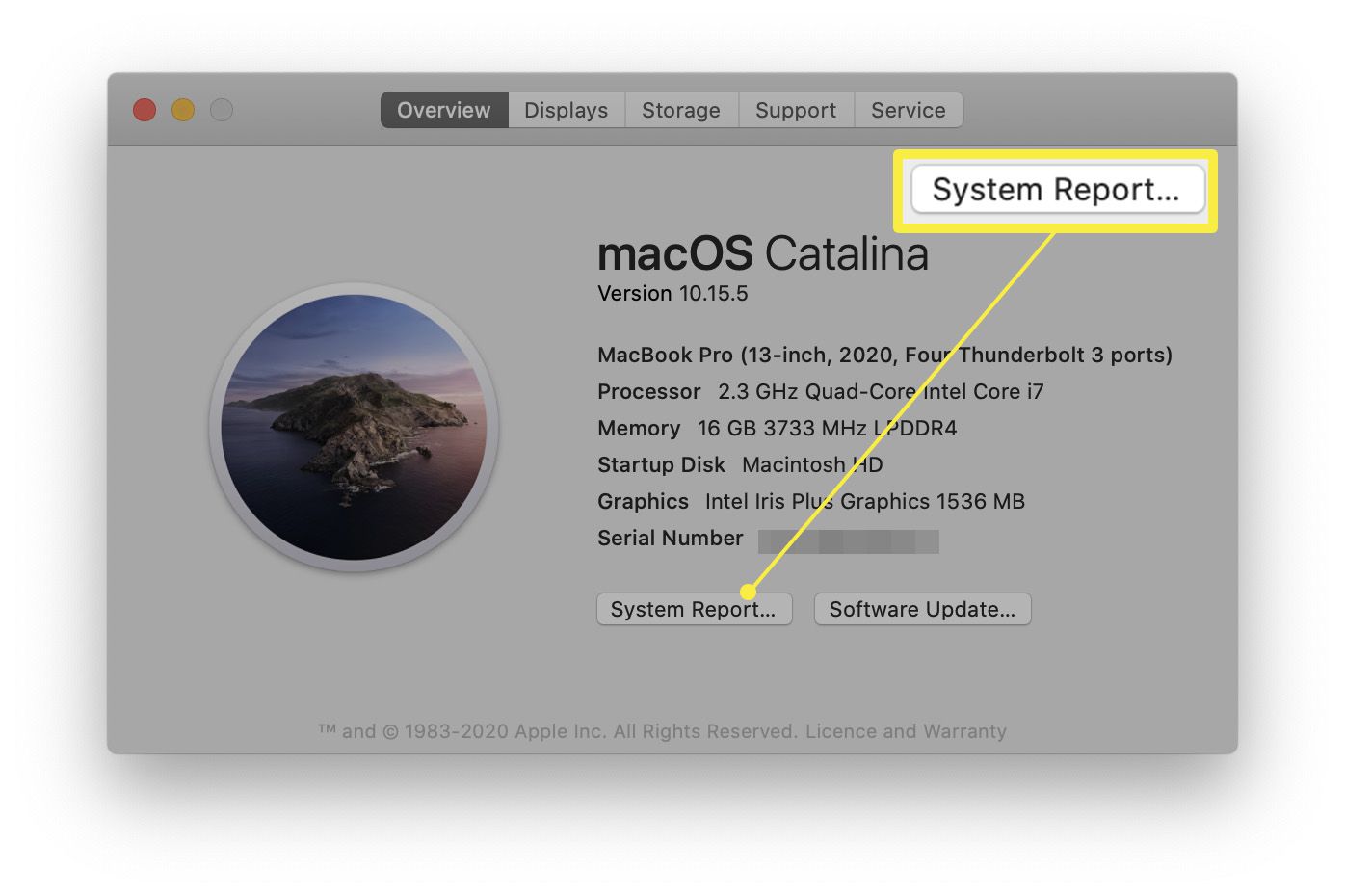
-
Klepněte na Napájení zobrazíte podrobné informace o baterii.
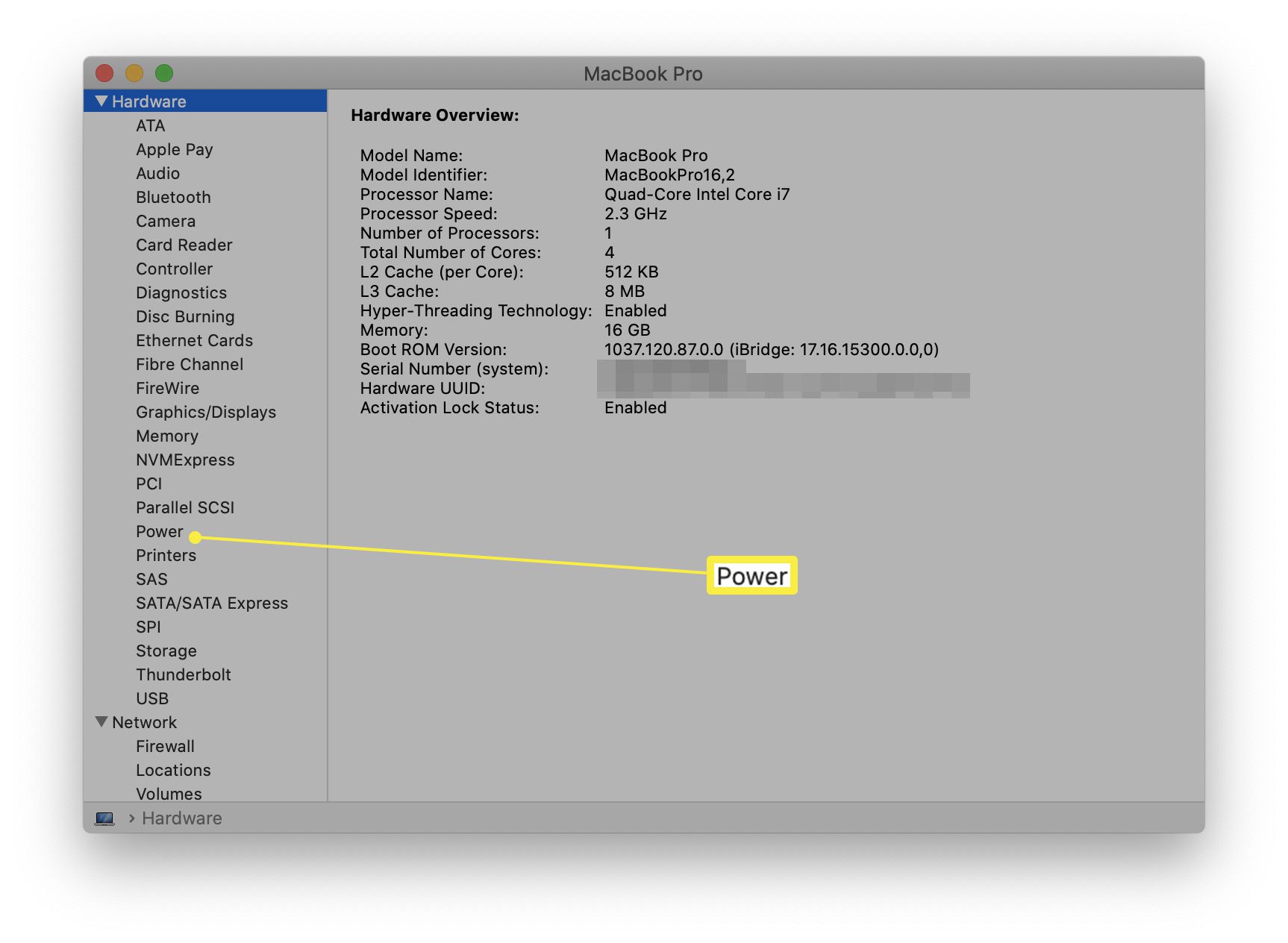
-
Tyto informace vám řeknou zdraví pod Stav. Ukazuje také počet cyklů, který ukazuje, kolikrát jste plně dobili baterii, spolu s plnou kapacitou nabíjení.
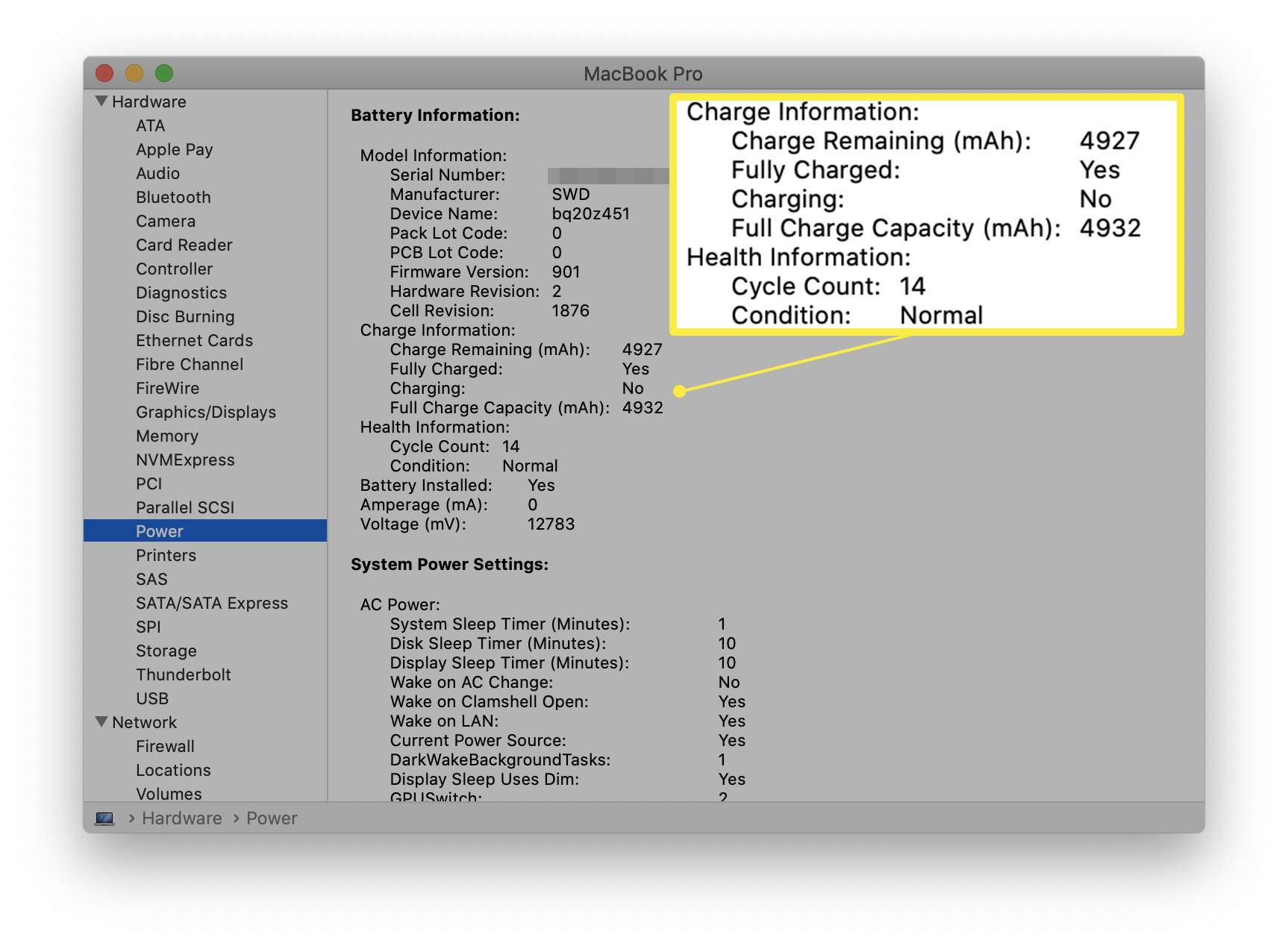
Co bych měl vědět o informacích o baterii Mac?
Může být matoucí vědět, co znamená počet cyklů a co znamená nabíjecí kapacita. Zde je pohled na to, co potřebujete vědět.
- Počet cyklů vysvětluje, kolikrát jste plně dobili. Všechny moderní počítače Mac jsou hodnoceny na 1 000 cyklů, přičemž mnohem starší modely mají hodnocení na 500 nebo 300 cyklů. Baterie náhle nedosáhne tohoto limitu, ale znamená to, že nebude fungovat tak efektivně, takže je rozumné ji v této fázi vyměnit.
- Nabíjecí kapacita je králem. Nabíjecí kapacita v zásadě ukazuje, kolik místa na baterii je pro skladování energie. Čím je baterie starší, tím má tendenci postupně trochu klesat, takže je užitečné sledovat její výkon.
- Zdravotní stav baterie je jednoduchý průvodce, jak postupovat dále. Pokud je uvedeno Normální, je dobré jít. Pokud je na něm nápis Nahradit brzy, zvažte návštěvu Genius Baru, kde budete brzy diskutovat o náhradě. Vyměňte nyní nebo servisní baterii znamená, že pokud chcete, aby baterie vydržela tak dlouho, jak to bylo dříve, musíte si baterii opravit.
Než zkontrolujete cokoli, co souvisí se stavem baterie Macu, doporučujeme předem kalibrovat baterii, abyste dosáhli nejpřesnějších výsledků a nejlepšího výkonu.